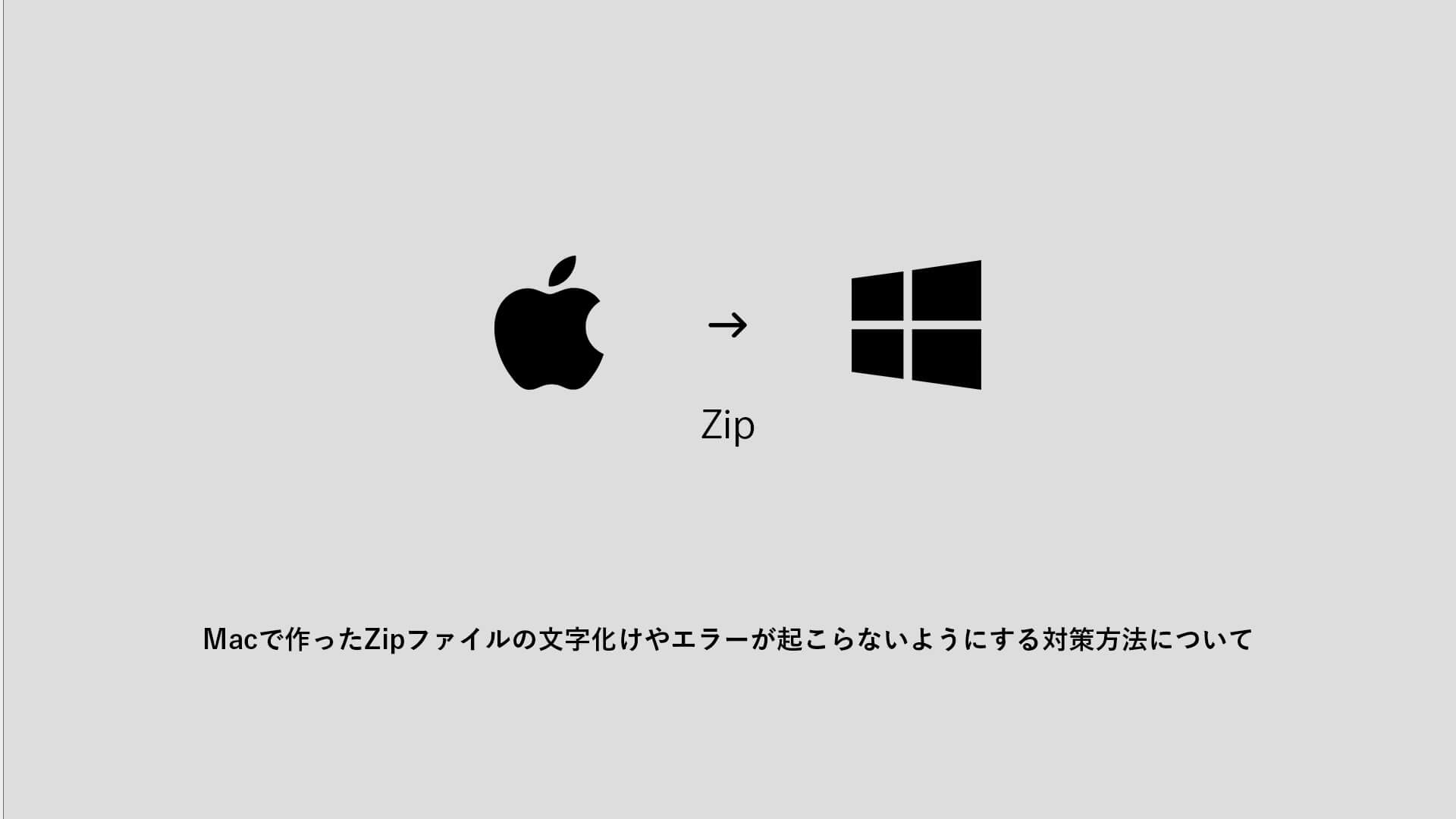
自身がMacの端末を使っていてクライアントにファイルを送った際に、ファイルが文字化けを起こっているやエラーとなってしまう等の連絡をもらったことはありませんか?
その原因はMacとWindowsにおける文字コードの違いによって起こるものです。
この記事ではMacからWindows間に起こる文字化けやエラーが起こらないようにする対策方法について紹介します。(文字コードについての詳しい説明は割愛しますが、Macの文字コードはWindowsの文字コードと互換性があるため、Windowsで作成したZipファイルをMacで展開しても文字化けやエラーは起こりません。)
【送信側】
Macで作成したファイルを送信する際に、Windowsで文字化けを起こす原因を取り除いてから圧縮してくれるアプリケーションを使用します。
まず「MacWinZipper」というアプリを使って作成する方法をご紹介します。
「MacWinZipper」のwebサイトにアクセスし、最新のバージョンをダウンロードします。
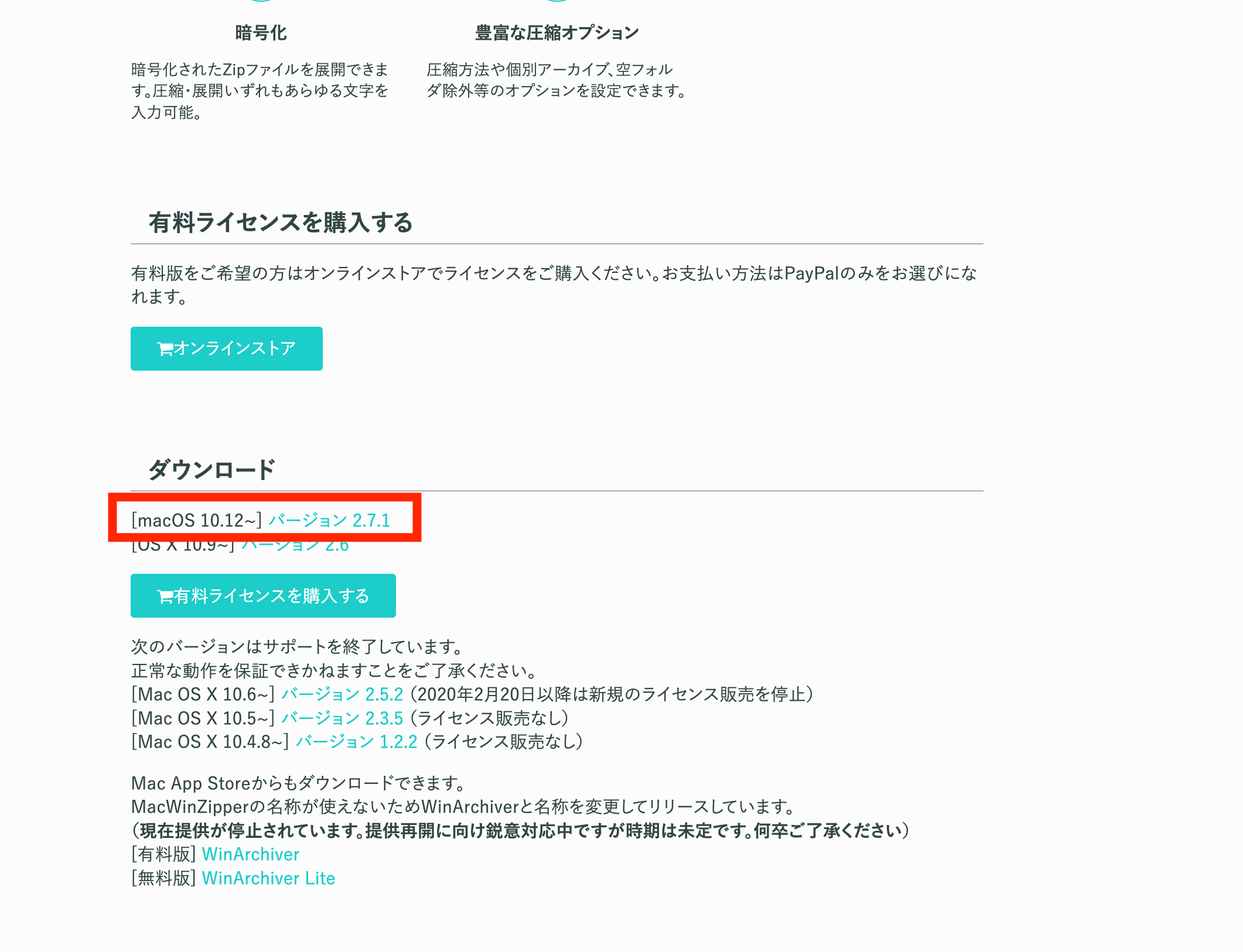
ダウンロードしましたら、アプリのデータが入っているdmgファイルを開きます。(こちらのファイルは展開後、削除して構いません。)
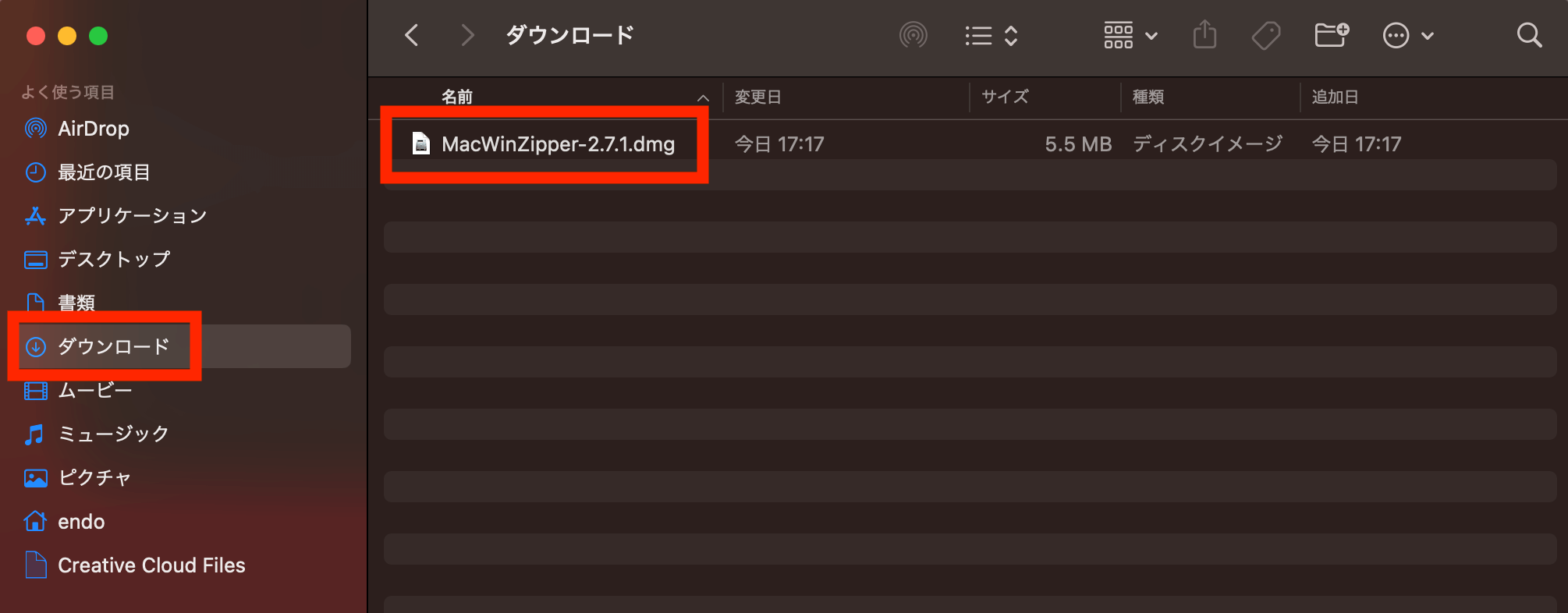
Applicationsに追加し、アプリケーションを立ち上げます。
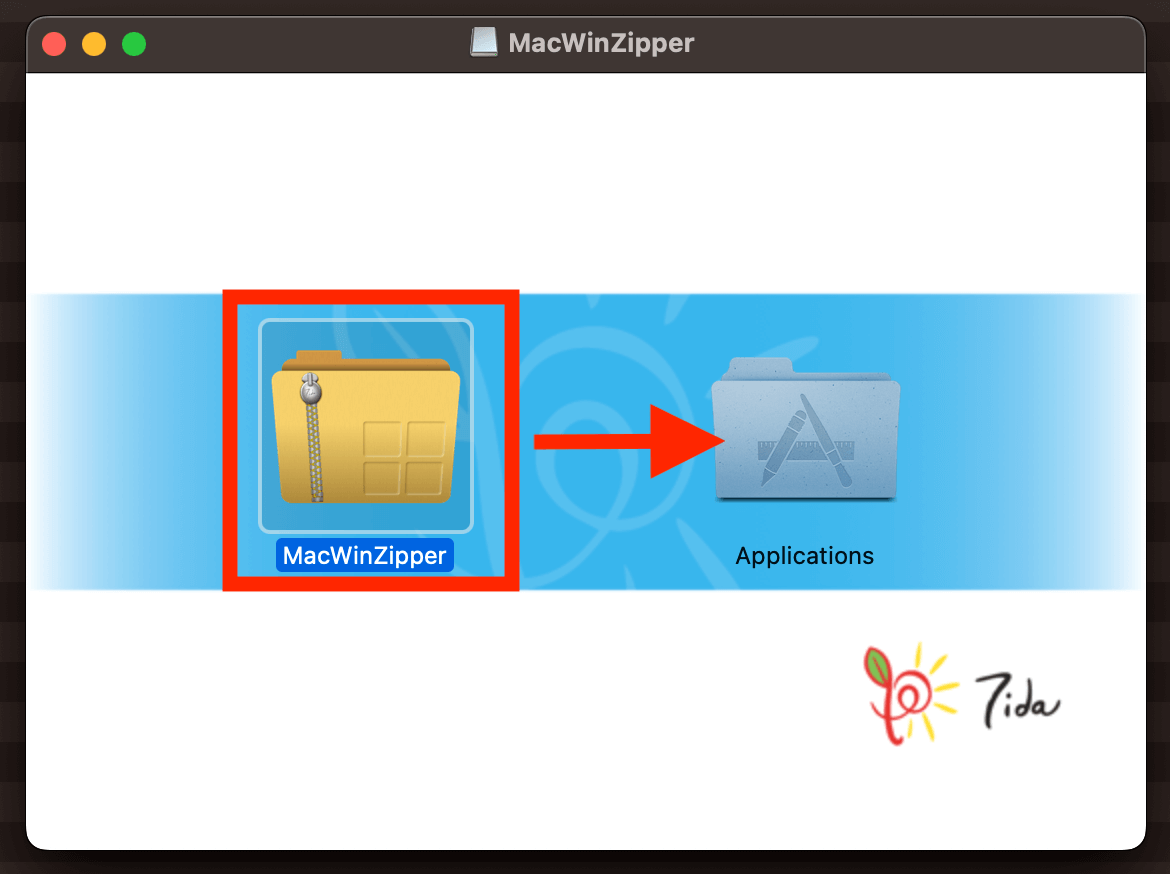
アプリケーション立ち上げたら、圧縮したいフォルダを選択し、ドラッグ&ドロップします。
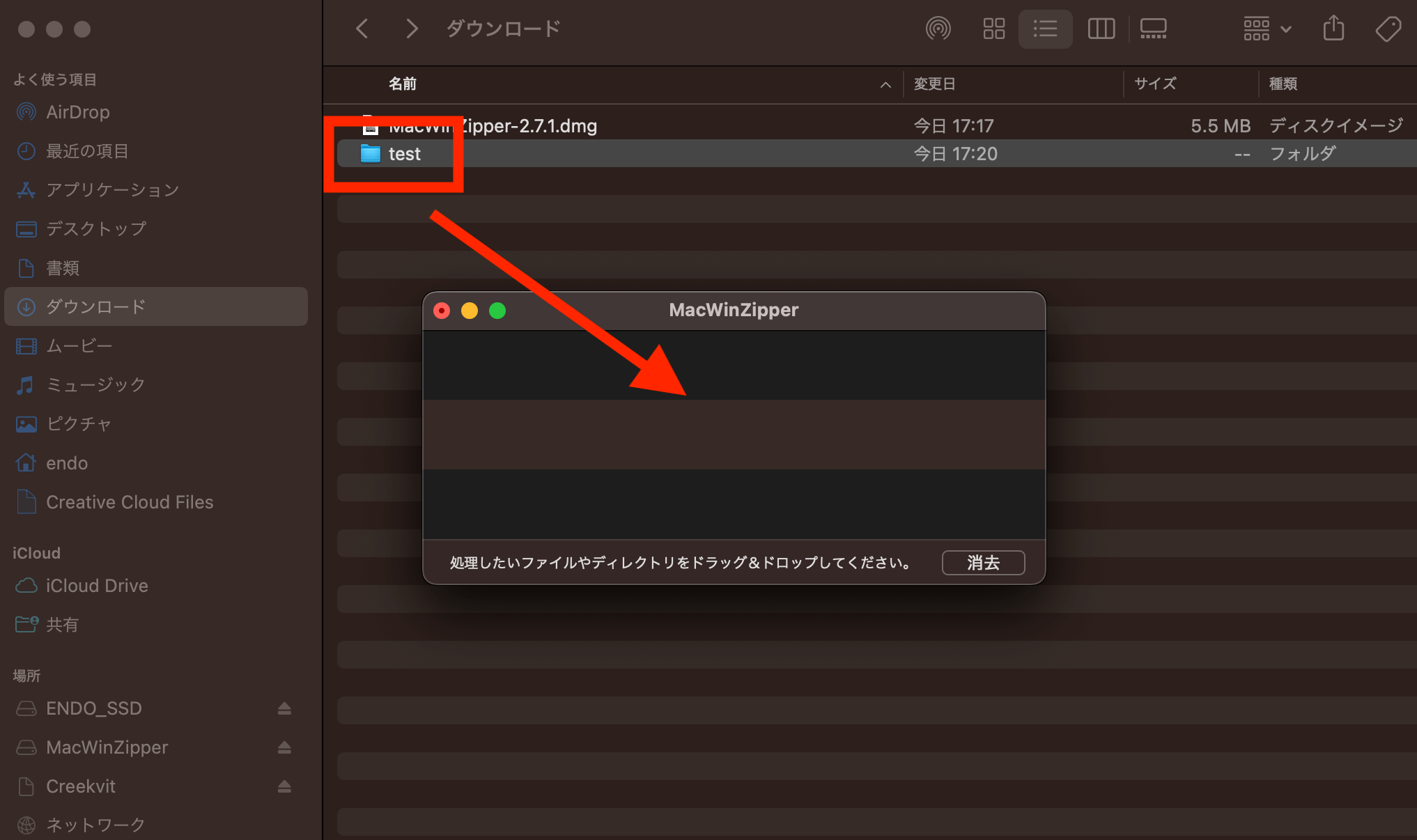
すると、下記のような案内が出ますので、【ZIPファイルを作成】するをクリックします。(任意でパスワードを設定することもできます。)
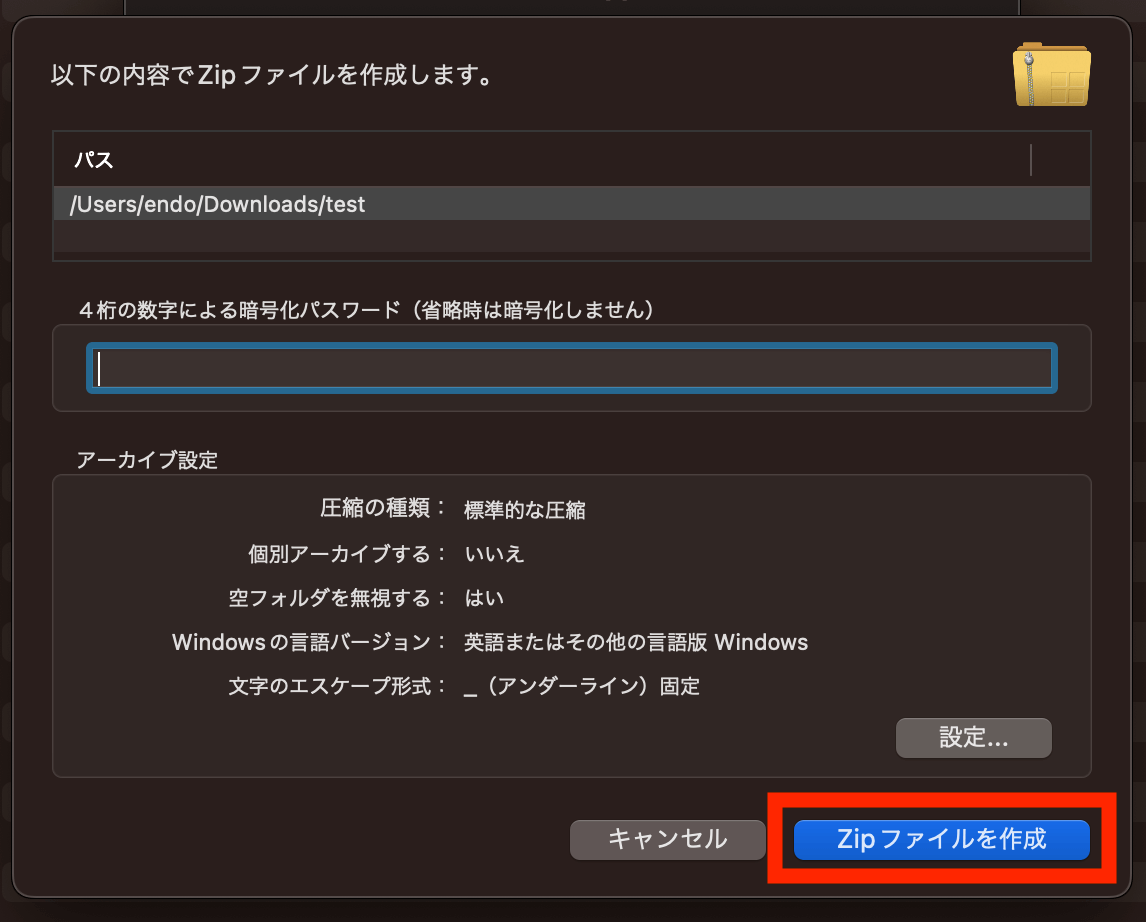
すると、パスで表示されていた場所にWindowsで展開しても文字化けの起こらないZipファイルが生成されます。
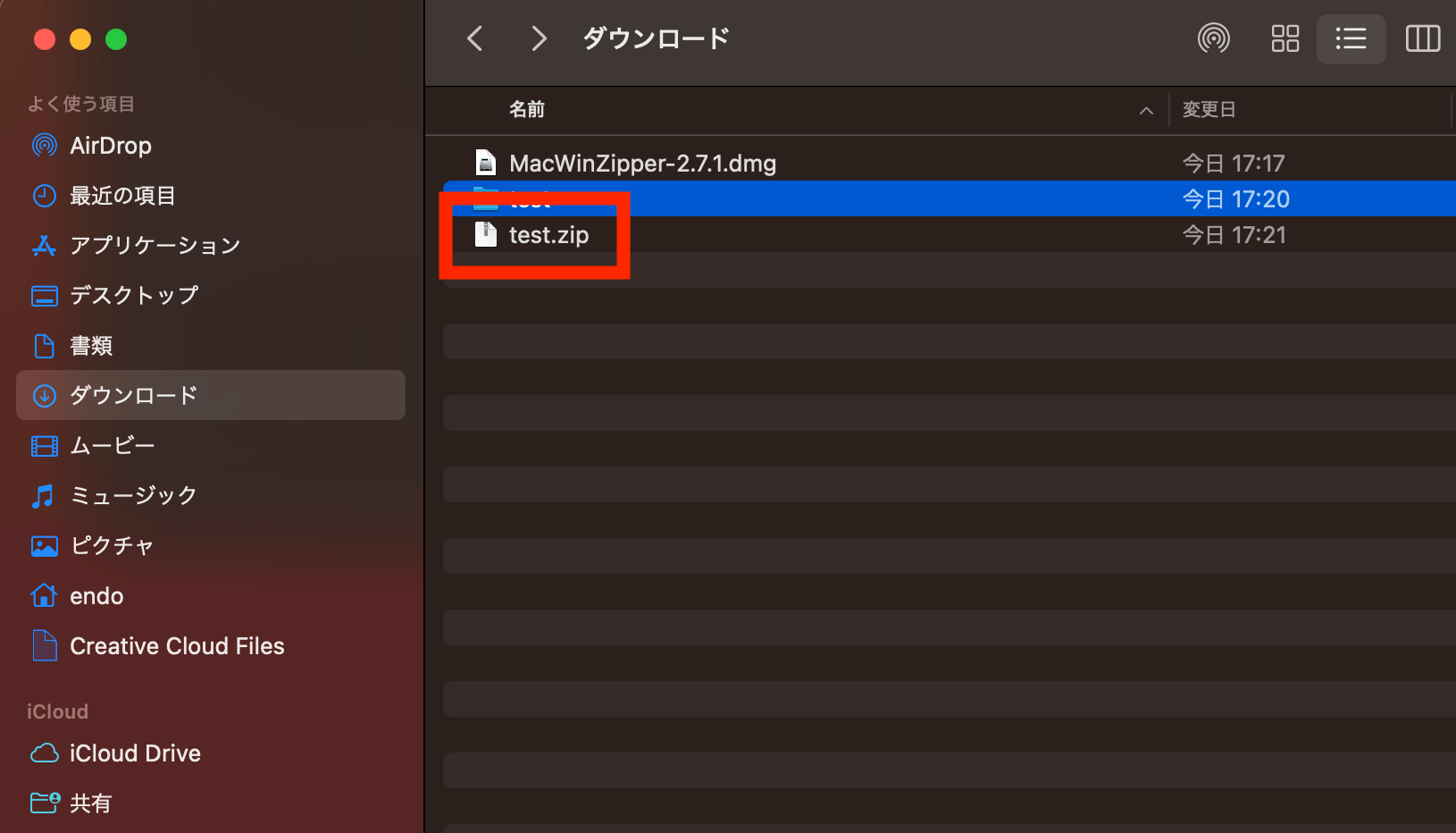
以上です。
その他、「ZIPANG」というアプリケーションも使いやすくてオススメです。
(ZIPANGはダウンロード後に使用がブロックされることがあります。アプリケーションをダウンロードしてインストールする前に、【システム環境設定】から【プライバシーとセキュリティ】にアクセスし、セキュリティの項目の「このまま開く」をクリックしてインストールしてみてください。)
使い方も「MacWinZipper」と同じ流れなので、ぜひ試してみて使いやすい方を使ってみてください。
また前提として、MacからWindows間に起こる文字化けやエラーは日本語にすると起こるため、プロジェクトのファイル名はすべて半角英数字にするという対策方法もあります。
弊社のPC環境がMacため、ファイルを送る際は上記の方法でクライアントのPC環境に関係なく開けるファイル形式にしてファイルを送信しています。










